钉钉文档插入图片的方法
时间:2023-08-01 17:43:35作者:极光下载站人气:152
很多小伙伴之所以喜欢使用钉钉,就是因为在钉钉中我们不仅可以完成各种工作任务,还可以直接对收到的文档进行设置,在文档页面中我们就能新建或上传本地文档,使用起来十分的方便。有的小伙伴在使用钉钉编辑文字文档时想要在文档中插入图片但又找不到对应工具,其实很简单,我们只需要在文档中输入“/”,然后在菜单列表中打开图片选项,最后在文件夹页面中选中图片并点击“打开”选项即可。有的小伙伴可能不清楚具体的操作方法,接下来小编就来和大家分享一下钉钉文档插入图片的方法。
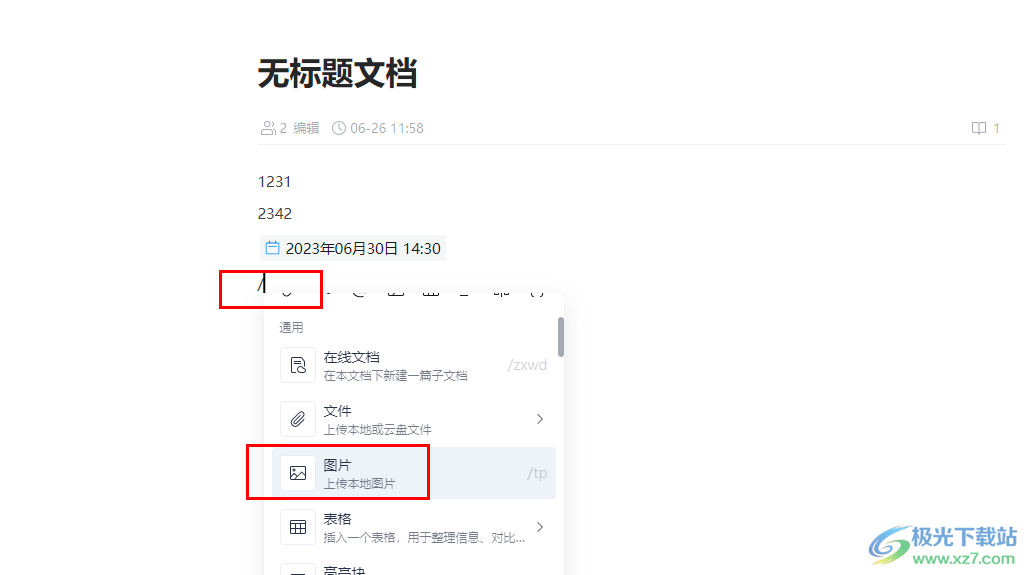
方法步骤
1、第一步,我们在电脑中打开钉钉,然后在钉钉的左侧列表中点击打开“文档”选项
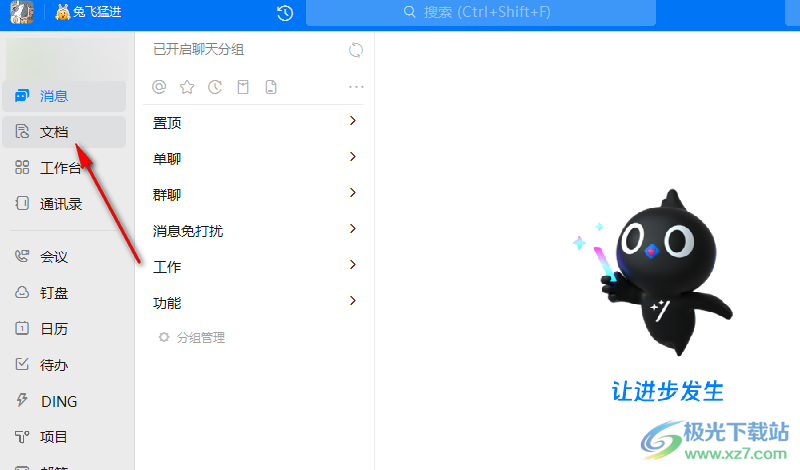
2、第二步,进入文档页面之后,我们在该页面中点击打开或是新建一个文字文档
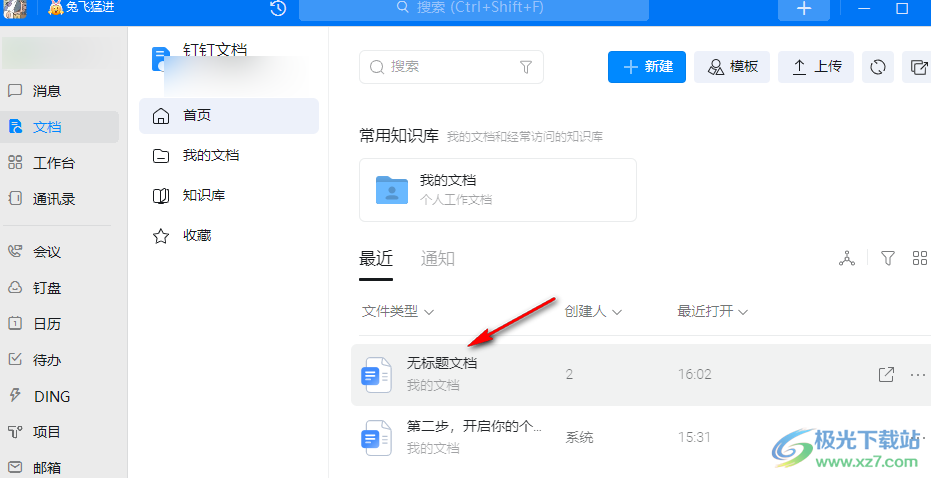
3、第三步,进入文档编辑页面之后,在该页面中根据提示输入“/”

4、第四步,输入“/”之后,我们在下拉列表中找到“图片”选项,点击打开该选项
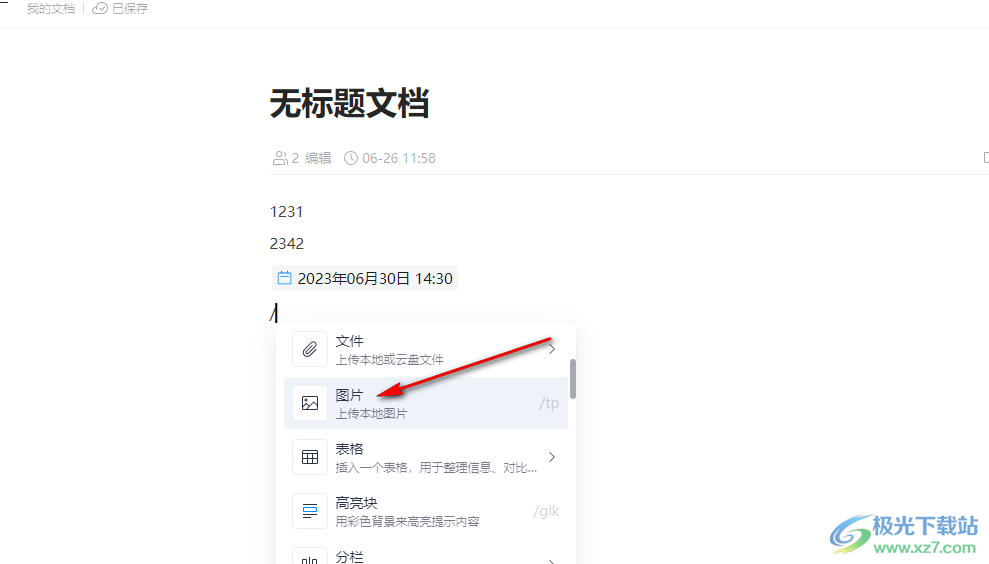
5、第五步,进入文件夹页面之后,我们在该页面中选中需要插入的图片,然后点击“打开”选项即可

以上就是小编整理总结出的关于钉钉文档插入图片的方法,我们进入钉钉的文档编辑页面,然后在该页面中输入“/”图标,再在下拉列表中点击打开图片选项,最后在文件夹页面中选中图片再点击“打开”选项即可,感兴趣的小伙伴快去试试吧。
标签钉钉文档插入图片,钉钉
相关推荐
相关下载
热门阅览
- 1百度网盘分享密码暴力破解方法,怎么破解百度网盘加密链接
- 2keyshot6破解安装步骤-keyshot6破解安装教程
- 3apktool手机版使用教程-apktool使用方法
- 4mac版steam怎么设置中文 steam mac版设置中文教程
- 5抖音推荐怎么设置页面?抖音推荐界面重新设置教程
- 6电脑怎么开启VT 如何开启VT的详细教程!
- 7掌上英雄联盟怎么注销账号?掌上英雄联盟怎么退出登录
- 8rar文件怎么打开?如何打开rar格式文件
- 9掌上wegame怎么查别人战绩?掌上wegame怎么看别人英雄联盟战绩
- 10qq邮箱格式怎么写?qq邮箱格式是什么样的以及注册英文邮箱的方法
- 11怎么安装会声会影x7?会声会影x7安装教程
- 12Word文档中轻松实现两行对齐?word文档两行文字怎么对齐?

网友评论